win11 更新卡住解决方法
更新时间:2023-05-26 06:56:39作者:huige
最近有越来越多的用户想要尝鲜一下win11系统,但是在升级更新的时候出现了卡住不动的情况,这可能因为几种情况导致,如果弹出提示,那么可能是应用程序冲突,如果没有弹出提示,那么可能只是单纯的卡顿了,我们可以通过不同的方法来解决他们。
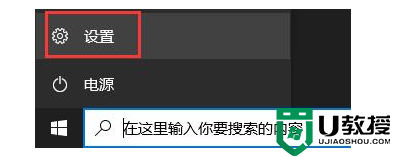
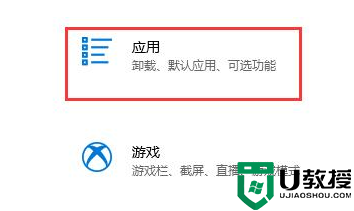
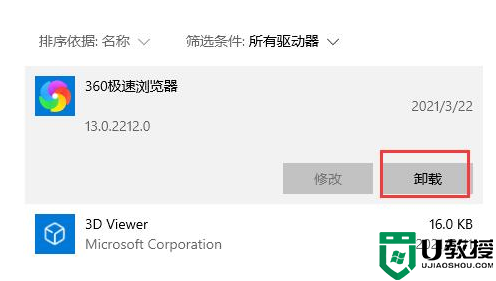
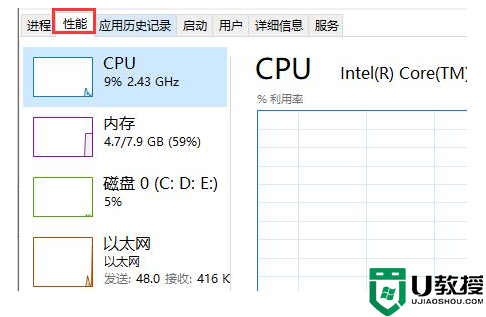
win11 更新卡住怎么办:
方法一:
1、首先,如果出现类似于上图的更新到一半,卡住并弹出提示,那么就是应用程序冲突了。
2、这时候点击左下角开始菜单,进入“设置”
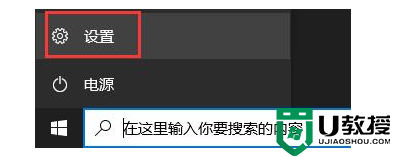
3、接着进入其中的“应用”选项。
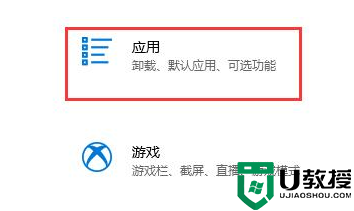
4、然后在其中找到所有的杀毒软件和安卓模拟器,将他们卸载。
5、卸载完成后重启电脑,就可以正常更新win11了。
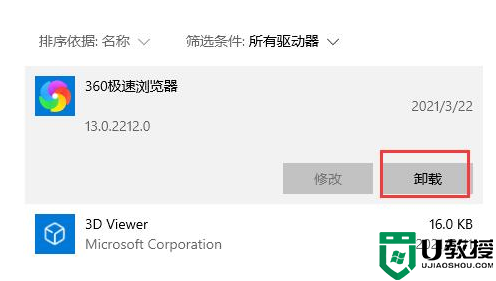
方法二:
1、如果我们没有弹出对话框,但是更新进度卡住不动了。
2、那么可以打开任务管理器,进入“性能”选项卡,查看硬件使用情况。
3、如果硬件没有正常运行,那么需要重启电脑;如果正在运行,那么只要等待一段时间就可以继续更新了。
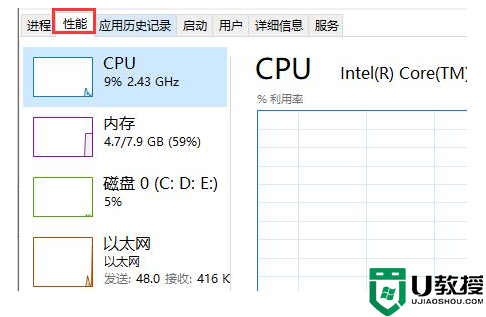
方法三:
1、因为微软服务器对于国内用户来说不太稳定,所以大家如果懒得等待更新的话可以直接在本站下载。
2、本站提供的win11不仅稳定可靠,而且安装起来非常方便,跟着教程即使是新手也可以轻松安装使用win11。
- 上一篇: win11最低硬件要求详细介绍
- 下一篇: win11杀毒软件关闭方法
win11 更新卡住解决方法相关教程
- win11更新下载卡住怎么回事 win11更新卡住不动如何解决
- win11更新卡住怎么回事 win11更新卡住不动如何处理
- win11更新65%卡住不动怎么办 win11系统更新卡在65%如何处理
- win11卡在更新正在进行中怎么办 更新win11卡住怎么办
- win11更新卡在0%怎么办 win11更新卡在0%解决方法
- Win11更新卡顿怎么办 Win11系统更新卡在1%解决方法
- win11更新卡在88%怎么办 win11更新卡在88%解决方法
- win11更新卡住了怎么办
- win11更新0%卡住不动怎么办 windows11更新一直卡在0%的解决教程
- win11正在下载卡住不动怎么办 win11正在下载100%卡住如何解决
- Windows 11系统还原点怎么创建
- win11系统提示管理员已阻止你运行此应用怎么解决关闭
- win11internet选项在哪里打开
- win11右下角网络不弹出面板
- win11快捷方式箭头怎么去除
- win11iso文件下好了怎么用
win11系统教程推荐
- 1 windows11 中文怎么设置 win11语言设置中文的方法
- 2 怎么删除win11系统的所有无用文件 Win11删除多余系统文件的方法
- 3 windows11 任务栏设置全透明方法 win11任务栏全透明如何设置
- 4 Win11系统搜索不到蓝牙耳机设备怎么回事 window11搜索不到蓝牙耳机如何解决
- 5 win11如何解决任务管理器打不开 win11任务管理器打不开解决教程
- 6 win11序列号激活码2022年最新永久 免费没过期的win11激活码大全
- 7 win11eng键盘不好用怎么删除 详解删除win11eng键盘的方法
- 8 Win11时间图标不见的两种恢复方法
- 9 win11安装不上Autocad软件怎么回事 win11安装不上Autocad软件的处理方法
- 10 万能的Win11专业版激活码大全 Win11专业版激活密钥神key

